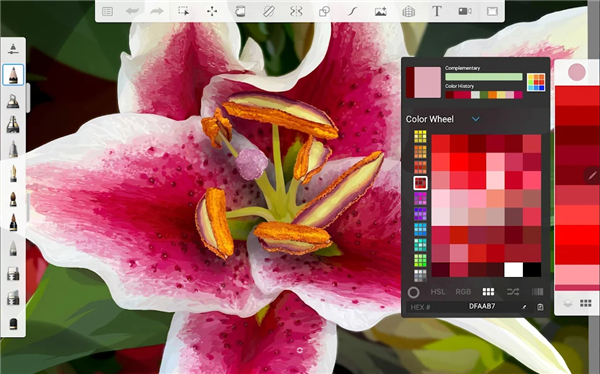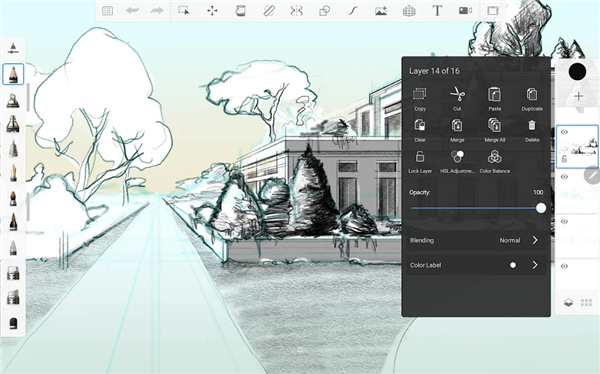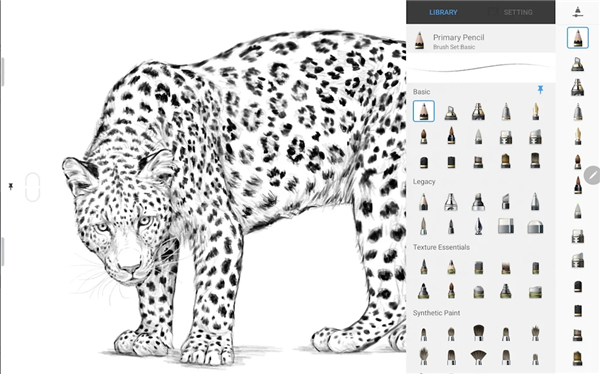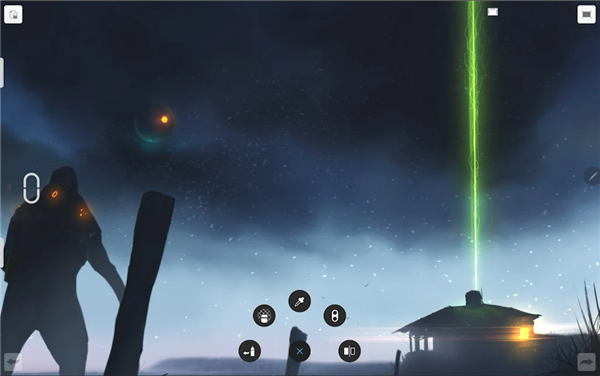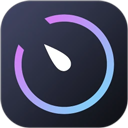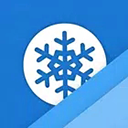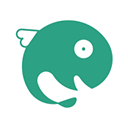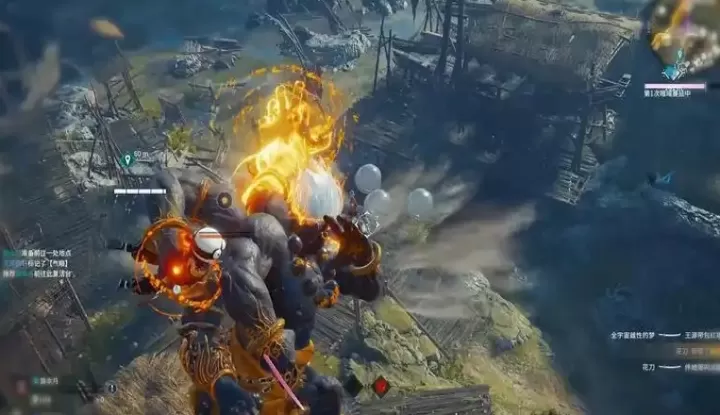精彩截图
软件介绍
Autodesk Sketchbook官方版是一款功能全面且工具丰富的专业绘图软件,它为用户营造了一个沉浸式的创作环境,拥有整洁直观的全屏工作界面,让创作者能够心无旁骛地专注于作品设计;软件内置超过10种可自定义的预设画笔,包括铅笔、钢笔和马克笔等多种类型,结合精准的压力感应技术,能够模拟出真实自然的笔触效果,带来流畅而逼真的数字绘画体验。
软件特色
1、逼真笔刷,还原真实笔触:提供种类丰富的笔刷工具,包括铅笔、马克笔、喷枪、涂抹笔等。每一款笔刷均高度模拟真实笔触与手感,带来沉浸式绘画体验。
2、笔刷定制,释放无限创意:支持高度自定义笔刷设置,用户可根据创作需求灵活调整参数,轻松打造个性化笔触效果,拓展创意表达边界。
3、精准辅助,完善细节描绘:配备引导标记、标尺和笔画辅助工具,在需要精确定位和细致勾勒时提供有力支持,助力实现更专业的画面细节。
4、图层混色,探索多样可能:支持完整图层混合模式,增强绘图与色彩表现的灵活性。通过不同混合效果的叠加,可创造出丰富独特的视觉画面。
5、简洁界面,专注创作体验:专注素描功能设计,采用简洁低调的界面风格,避免冗余元素干扰,让用户全心投入创作过程,尽享绘画乐趣。
软件亮点
1、提供完整的18种图层混合模式,搭配高级选择工具(如框选、套索、魔棒),让你能够更精细地控制每一处细节,实现更自由的创作表达。
2、内置超过100种预设笔刷,涵盖铅笔、钢笔、画笔和马克笔等多种类型。
3、无论你是偏爱素描、漫画、插画还是概念设计,都能找到合适的工具,轻松应对不同风格的创作需求。
Sketchbook官方版软件使用教程
1、新建草图:打开SketchBook官方正版软件,选择左上角菜单栏,点击“新建草图”。
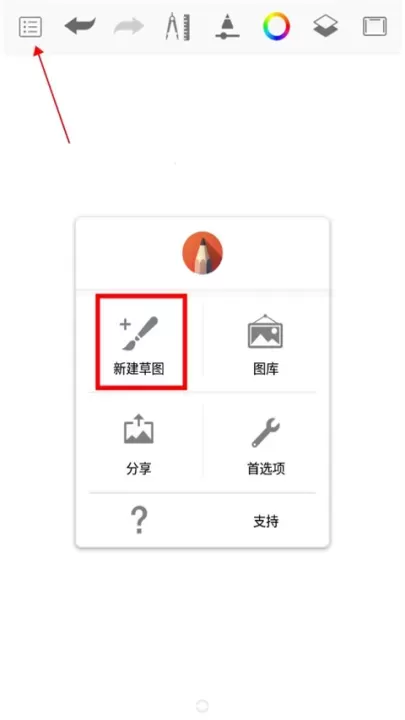
2、绘制基础元素:选择黑色铅笔,依照树的形体和生长方向,随意绘制几颗树、围栏以及地平线。
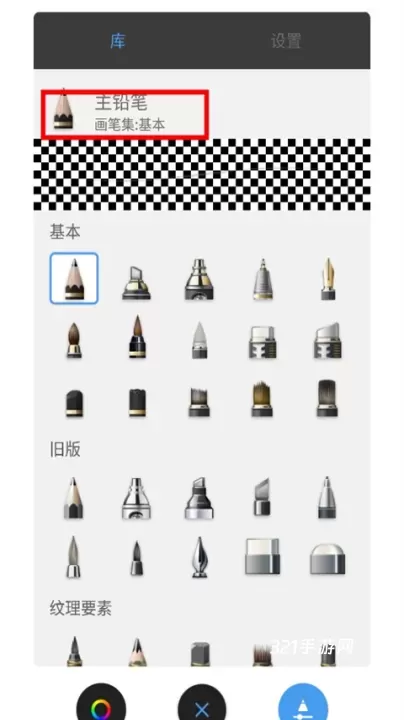
3、了解图层操作:点击屏幕中间最下方的圆点,在出现的各种工具中,点击右上角两张纸叠在一起的图标<图层>,会出现一条工具条:
最左侧“+”用于添加图层。
“+”右侧是向下合并图层功能。
中间是图层透明度设置。
再右侧写着“正常”的部分是图层效果(可通过自行测试来了解)。
最后是删除图层。
调整图层上下顺序,只需按住右侧栏目的图层上下拖动即可。
虽然不用图层也能绘画,但图层功能强大,如Photoshop强大之处就在于图层。它类似幻灯片,像在一张张玻璃上画图,每层可移动。例如画卡通,画一个固定场景,卡通人物在上面移动,能节省很多画幅。
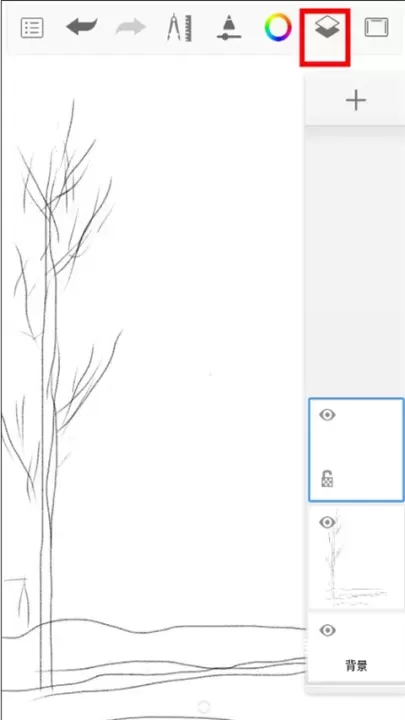
4、新建图层与背景上色:
按“+”新建一个图层,并将其拖动到下方。
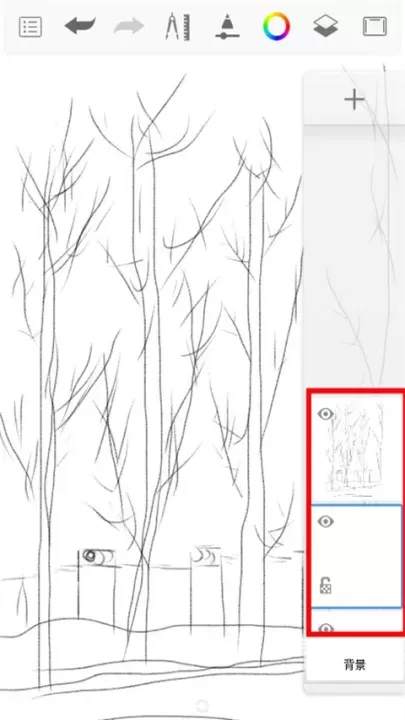
点击工具,选择油漆桶工具,再点击最上面画笔一样的工具进行细节调整。这里面有各种画笔、画笔大小、透明度及各种颜色(可通过多用多了解)。选择天蓝色,在新建图层的空白画面处点击,油漆桶工具即可将背景涂成天蓝色。

5、绘制其他元素:
换用边缘模糊的喷笔,颜色设为白色,给予一定透明度,笔触尽量调大,绘制云朵。
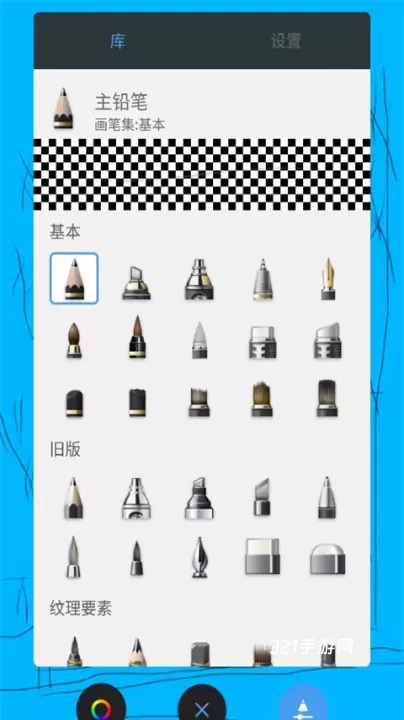
换成默认画笔或其他边缘硬实的笔,新建一个图层,用熟褐色绘制树干。
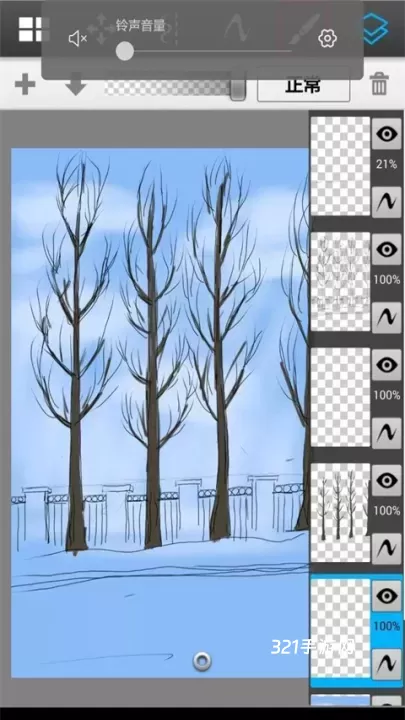
同样方法绘制树叶、围栏、地面、远树。尽量按类别分图层,但该软件手机版只有16个图层。绘制完远树后,可用喷笔将其画得模糊一些,近树树叶设置为透明。
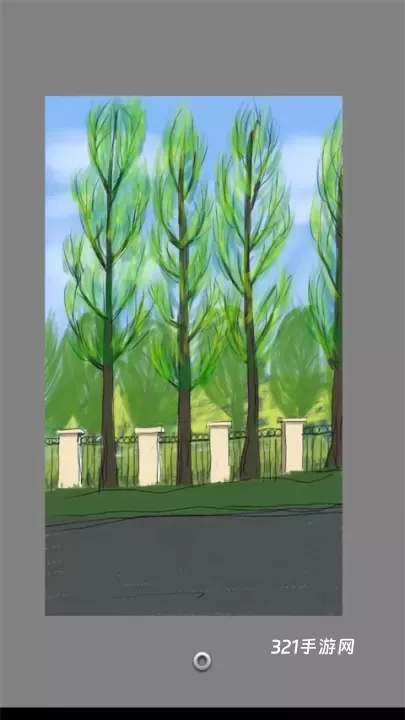
6、丰富细节:
这一层为树干添加亮部颜色,使其更饱满有体积感。
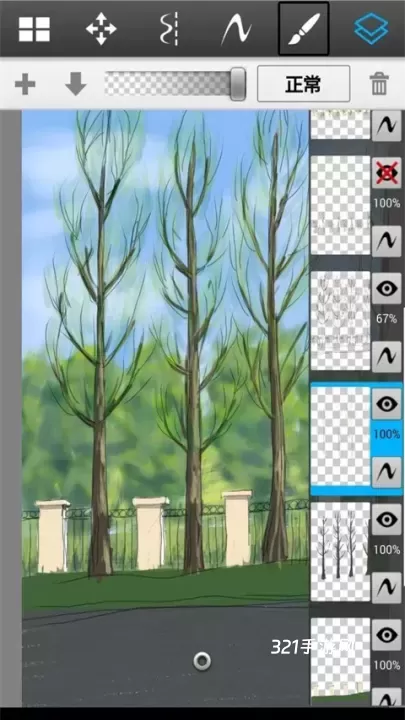
绘制树和围栏上的爬藤。绘制此场景是因爬藤感动作者,四月初时,树叶刚出芽,爬藤上枯叶残存但嫩叶已布满,其生命力令人动容。绘制时注意用两三种深浅不同的颜色。
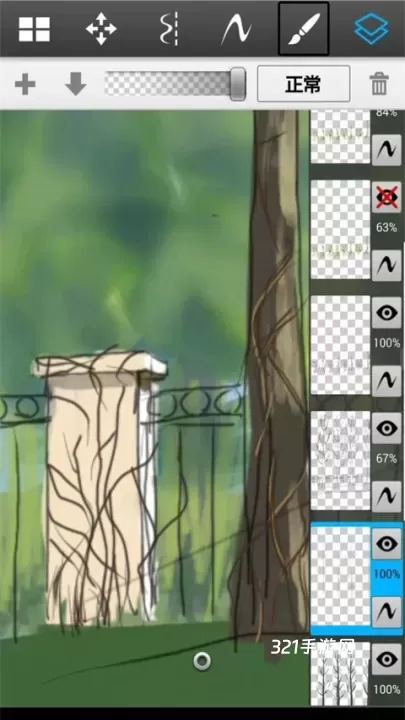
换用一种有自由排列意味的画笔来绘制树叶,使用该画笔绘制各种树叶较为方便。绘制爬藤叶子时,多选用几种颜色,注意各层次位置要符合自然观察。
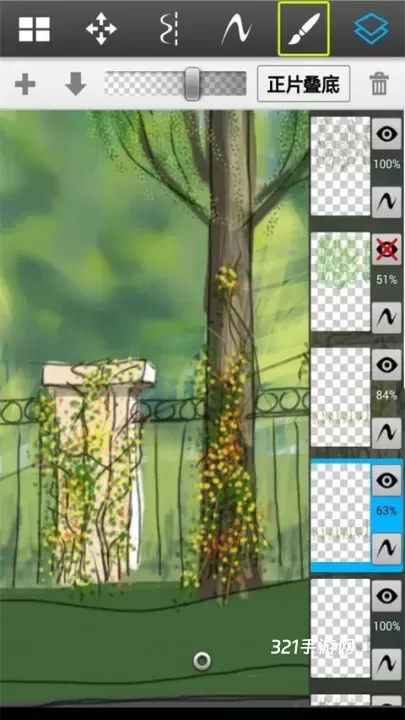
想了解更多精彩内容,请关注321手游网!